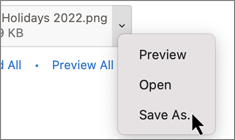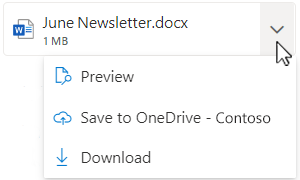-
В сообщении электронной почты выберите вложение.
-
На ленте выберите вкладку Вложения .
-
Выберите
-
Примите имя вложения или переименуйте его, а затем нажмите кнопку Сохранить.
По умолчанию вложения сохраняются в папке Документы , но при сохранении вы можете выбрать другое расположение.
Совет: Чтобы перейти к сохраненном файлу, выберите проводник (
-
Щелкните стрелку вниз справа от заголовка вложения.
-
В появившемся меню выберите Сохранить как.
-
Примите имя вложения или переименуйте его и нажмите кнопку Сохранить.Вы также можете принять папку по умолчанию или выбрать другое расположение в командной строке.
Совет: Вы также можете открыть или просмотреть вложение, не сохраняя его. Дополнительные сведения см. в статье Открытие или предварительный просмотр вложений.
-
Щелкните стрелку вниз справа от заголовка вложения.
-
В появившемся меню выберите Сохранить в OneDrive или Скачать.
-
По умолчанию вложения сохраняются в папке Документы , но при сохранении вы можете выбрать другое расположение. Заметка: Параметры в меню могут отличаться в зависимости от типа присоединенного файла. Для .pptx файла может отображаться сообщение "Изменить в классическом приложении PowerPoint", например" или "Просмотр в OneDrive". Если вы не видите раздел Сохранить в OneDrive, откройте его в классическом приложении и сохраните или скачайте.